วิธีการตั้งค่าการประชุมที่เกิดขึ้นซ้ำใน Teams

คุณต้องการกำหนดการประชุมที่เกิดขึ้นซ้ำใน MS Teams กับสมาชิกในทีมเดียวกันหรือไม่? เรียนรู้วิธีการตั้งค่าการประชุมที่เกิดขึ้นซ้ำใน Teams.

ในบางครั้ง คุณอาจต้องส่งออกข้อความแชทของ Microsoft Teams นี่ไม่ใช่กระบวนการที่ง่ายและตรงไปตรงมา แต่ด้วยความอดทนเพียงเล็กน้อย คุณจะสามารถส่งออกประวัติการแชทของคุณได้
คู่มือนี้แบ่งออกเป็นสองส่วน ในส่วนแรก เราจะแสดงวิธีแก้ไขปัญหาชั่วคราวสามวิธีที่คุณสามารถใช้เพื่อทำงานให้เสร็จลุล่วง ส่วนที่สองมีไว้สำหรับวิธีการอย่างเป็นทางการ กล่าวคือ Microsoft Teams Export Page
หากประวัติการแชทของคุณไม่ยาวขนาดนั้น คุณสามารถคัดลอกการสนทนาและวางลงในโปรแกรมแก้ไขข้อความ เช่น WordPad, Notepad หรือ Word วิธีแก้ปัญหานี้สมบูรณ์แบบหากคุณต้องการส่งออกข้อความแชทสองสามข้อความอย่างรวดเร็ว
อย่างไรก็ตาม หากคุณต้องการส่งออกประวัติการแชทแบบยาวที่มีข้อความนับร้อย คุณต้องใช้วิธีที่มีประสิทธิภาพมากขึ้น
วิธีแก้ปัญหาอื่นคือ "ส่งออก" ข้อความการสนทนาเป็นภาพหน้าจอ วิธีนี้ใช้เวลาไม่นานเหมือนวิธีแรก ยิ่งไปกว่านั้น คุณสามารถจับภาพหลายข้อความในภาพหน้าจอเดียวกันได้ บันทึกภาพหน้าจอเป็นไฟล์ .PNG หรือ .JPG เท่านี้ก็เรียบร้อย
ใช้ส่วนขยาย GoFullPage
มีส่วนขยายเบราว์เซอร์ที่คุณสามารถใช้เพื่อจับภาพหน้าจอของการสนทนาทั้งหมดของคุณ นี่คือสิ่งที่คุณต้องทำหากต้องการใช้วิธีนี้:
ไปที่https://teams.microsoft.com/และใช้ Teams เวอร์ชันเว็บ
ติดตั้งส่วนขยายเบราว์เซอร์ GoFullPage
จากนั้นคุณสามารถเปิดส่วนขยายและบันทึกประวัติการแชทของคุณ
บันทึกเป็น PDF
หรือคุณสามารถเปิดทีมในเบราว์เซอร์ของคุณและเลือกการสนทนาที่คุณสนใจในกำลัง. คลิกขวาที่การสนทนาคุณเพียงแค่เลือกและคลิกที่พิมพ์→พิมพ์เป็น PDF
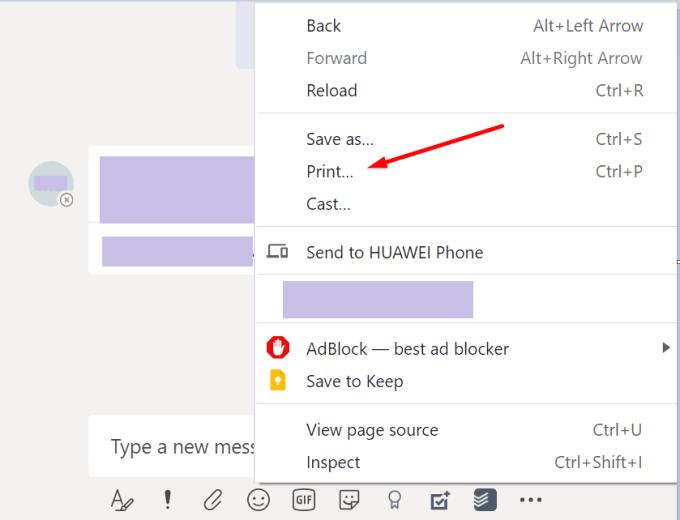 บันทึกไฟล์บนคอมพิวเตอร์ของคุณ เอกสาร PDF ที่คุณเพิ่งสร้างขึ้นยังมีรูปภาพทั้งหมดจากการสนทนานั้นด้วย อย่างไรก็ตาม คุณไม่สามารถใช้วิธีนี้เพื่อคัดลอกการสนทนาทั้งหมดได้
บันทึกไฟล์บนคอมพิวเตอร์ของคุณ เอกสาร PDF ที่คุณเพิ่งสร้างขึ้นยังมีรูปภาพทั้งหมดจากการสนทนานั้นด้วย อย่างไรก็ตาม คุณไม่สามารถใช้วิธีนี้เพื่อคัดลอกการสนทนาทั้งหมดได้
คุณยังมีตัวเลือกในการแชร์การแชทเดี่ยวกับ Outlook ต้องการทำเช่นนั้นเลือกแชทที่คุณต้องการส่งออกคลิกที่ตัวเลือกเพิ่มเติม (สามจุด) แล้วแบ่งปันไปยัง Outlook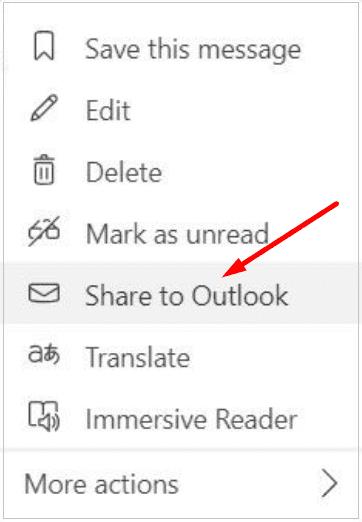
Microsoft Teams มีหน้าส่งออกเฉพาะที่คุณสามารถใช้เพื่อส่งออกข้อความแชทและไฟล์สื่อ ข้อเสียเพียงอย่างเดียวของวิธีนี้คือ คุณต้องรอสักครู่จนกว่าจะดาวน์โหลดข้อความและไฟล์มีเดียได้
ลงชื่อเข้าใช้หน้าส่งออก (ใช้บัญชี Microsoft ของคุณ)
เลือกประวัติการแชทหากคุณต้องการส่งออกเฉพาะข้อความแชทของคุณ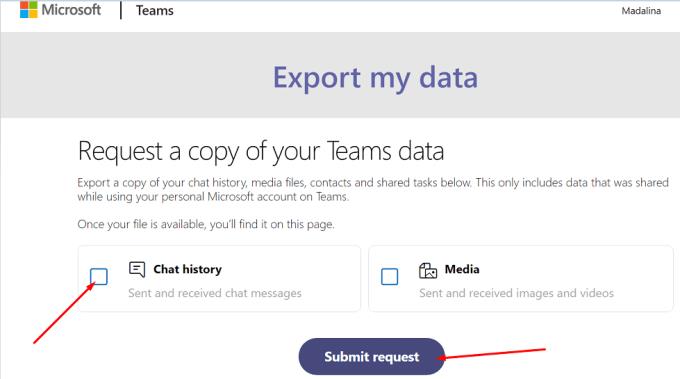
กดปุ่มส่งคำขอ คลิกดำเนินการต่อเมื่อได้รับแจ้ง
ตรวจสอบสถานะของหน้าการส่งออกภายใต้การส่งออกที่มีอยู่ (มุมบน)
ลิงก์ดาวน์โหลดจะปรากฏบนหน้าจอเมื่อข้อความและไฟล์ของคุณพร้อมใช้
คลิกดาวน์โหลดปุ่มที่จะดาวน์โหลดและส่งทีมประวัติการแชทของคุณบนคอมพิวเตอร์ของคุณ
และนี่คือวิธีที่คุณสามารถส่งออกประวัติการแชทของ Microsoft
คุณต้องการกำหนดการประชุมที่เกิดขึ้นซ้ำใน MS Teams กับสมาชิกในทีมเดียวกันหรือไม่? เรียนรู้วิธีการตั้งค่าการประชุมที่เกิดขึ้นซ้ำใน Teams.
Microsoft Teams ไม่รองรับการส่งประชุมและการโทรไปยังทีวีของคุณโดยตรง แต่คุณสามารถใช้แอพการสะท้อนหน้าจอได้
ตอนนี้ยังไม่สามารถปิดการตั้งคำถามแบบไม่ระบุชื่อใน Microsoft Teams Live Events ได้ แม้แต่ผู้ที่ลงทะเบียนยังสามารถส่งคำถามแบบไม่ระบุชื่อได้.
เรียนรู้เกี่ยวกับ Walkie Talkie ใน Microsoft Teams ฟีเจอร์ใหม่ที่ช่วยให้การสื่อสารในทีมง่ายขึ้นด้วยการพูดคุยแบบเรียลไทม์
ในคู่มือนี้จะแสดงวิธีแก้ไขปัญหา Microsoft Teams ที่คุณไม่สามารถมองเห็นหน้าจอที่ผู้อื่นแชร์ได้
เรียนรู้วิธีลบข้อความใน Microsoft Teams และวิธีแก้ไขข้อผิดพลาดที่ส่งโดยการลบข้อความ พร้อมคำแนะนำที่เป็นประโยชน์ในการจัดการข้อความของคุณใน Teams
หากผู้ใช้ทั่วไปใน Microsoft Teams ไม่สามารถแชทได้ ให้ตรวจสอบการตั้งค่าเข้าถึงและสิทธิ์การเข้าถึงในศูนย์การดูแลระบบ
เรียนรู้วิธียกเลิกการประชุมใน Microsoft Teams อย่างง่ายดาย โดยมีขั้นตอนและเคล็ดลับที่จำเป็น เพื่อให้การจัดการการประชุมของคุณมีประสิทธิภาพมากขึ้น
พบปัญหาไม่ได้ยินผู้เข้าร่วมในการประชุม Microsoft Teams? ตรวจสอบอุปกรณ์เสียงและการตั้งค่าที่ถูกต้องเพื่อให้คุณได้ยินทุกคน
Microsoft Teams อาจไม่สามารถเปิดได้ในบางครั้งโดยมีรหัสข้อผิดพลาด caa82ee2 หากต้องการแก้ไขให้ล้างแคชของแอปและข้อมูลรับรองการเข้าสู่ระบบ
นี่คือวิธีลบแชทใน Microsoft Teams อย่างง่ายดายโดยใช้วิธีการซ่อนและปิดเสียง
เรียนรู้วิธีลบรูปโปรไฟล์จาก Microsoft Teams สำหรับทั้งมือถือและคอมพิวเตอร์ ด้วยขั้นตอนง่ายๆ ที่จะช่วยเพิ่มความเป็นส่วนตัวของคุณ
ค้นพบวิธีการเปลี่ยนและลบรูปโปรไฟล์ใน Microsoft Teams พร้อมเคล็ดลับในการเลือกภาพที่เหมาะสม
รหัสข้อผิดพลาด caa20003 เกิดขึ้นเมื่อลงชื่อเข้าใช้ Teams หรือแอป Office 365 อื่นๆ แสดงว่าคุณไม่ได้รับอนุญาตให้เข้าสู่ระบบ
ถ้าการโทรออกของ Teams ไม่ทำงาน ให้ตรวจสอบปัญหาและวิธีแก้ไขที่มีประสิทธิภาพ เพื่อให้สามารถโทรออกได้อย่างราบรื่น
เรียนรู้วิธีลบแชทใน Microsoft Teams โดยขั้นตอนที่ง่ายและชัดเจน พร้อมเคล็ดลับในการจัดการการสนทนา
ค้นพบขั้นตอนในการออกจากทีมใน Microsoft Teams พร้อมคำแนะนำที่เป็นประโยชน์ในการจัดการทีมของคุณ
วิธีบล็อกสถานะ Microsoft Teams Away เพื่อให้ผู้ใช้ไม่เปลี่ยนสถานะเป็นไม่อยู่เมื่อย่อแอป Microsoft Teams
วิธีบล็อกสถานะ Microsoft Teams Away หลีกเลี่ยงการเปลี่ยนสถานะขณะที่ทำงานในแอปอื่น
ถ้าคุณใช้ Microsoft Teams คุณจะรู้ว่ามันเป็นฮับสำหรับกิจกรรมทุกประเภท การตั้งค่าสถานะที่ถูกต้องจะช่วยให้คุณจัดการการสื่อสารได้อย่างมีประสิทธิภาพ
คุณต้องการกำหนดการประชุมที่เกิดขึ้นซ้ำใน MS Teams กับสมาชิกในทีมเดียวกันหรือไม่? เรียนรู้วิธีการตั้งค่าการประชุมที่เกิดขึ้นซ้ำใน Teams.
เราจะแสดงวิธีการเปลี่ยนสีที่เน้นข้อความสำหรับข้อความและฟิลด์ข้อความใน Adobe Reader ด้วยบทแนะนำแบบทีละขั้นตอน
ในบทแนะนำนี้ เราจะแสดงให้คุณเห็นวิธีการเปลี่ยนการตั้งค่า Zoom เริ่มต้นใน Adobe Reader.
Spotify อาจจะน่ารำคาญหากมันเปิดขึ้นมาโดยอัตโนมัติทุกครั้งที่คุณเริ่มเครื่องคอมพิวเตอร์ ปิดการเริ่มต้นอัตโนมัติโดยใช้ขั้นตอนเหล่านี้.
หาก LastPass ไม่สามารถเชื่อมต่อกับเซิร์ฟเวอร์ ให้ล้างแคชในเครื่อง ปรับปรุงโปรแกรมจัดการรหัสผ่าน และปิดการใช้งานส่วนขยายของเบราว์เซอร์ของคุณ.
Microsoft Teams ไม่รองรับการส่งประชุมและการโทรไปยังทีวีของคุณโดยตรง แต่คุณสามารถใช้แอพการสะท้อนหน้าจอได้
ค้นพบวิธีแก้ไขรหัสข้อผิดพลาด OneDrive 0x8004de88 เพื่อให้คุณสามารถเริ่มต้นใช้งานการจัดเก็บข้อมูลในคลาวด์ของคุณอีกครั้ง
สงสัยว่าจะรวม ChatGPT เข้ากับ Microsoft Word ได้อย่างไร? คู่มือนี้จะแสดงให้คุณเห็นวิธีการทำเช่นนั้นโดยใช้ ChatGPT สำหรับ Word add-in ใน 3 ขั้นตอนง่ายๆ.
รักษาแคชให้เป็นระเบียบในเบราว์เซอร์ Google Chrome ของคุณด้วยขั้นตอนเหล่านี้.
ตอนนี้ยังไม่สามารถปิดการตั้งคำถามแบบไม่ระบุชื่อใน Microsoft Teams Live Events ได้ แม้แต่ผู้ที่ลงทะเบียนยังสามารถส่งคำถามแบบไม่ระบุชื่อได้.























